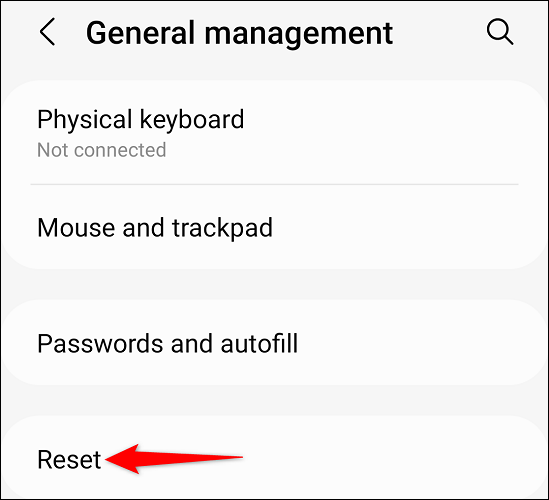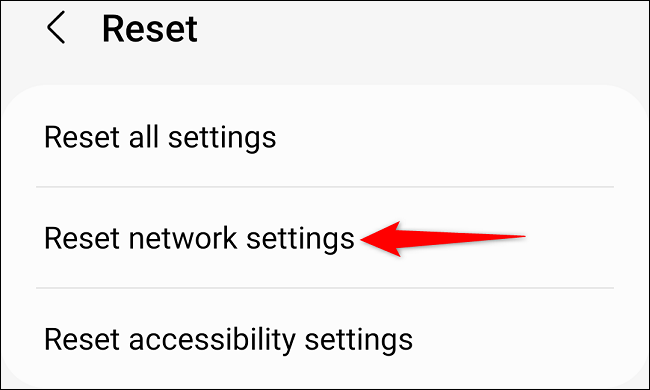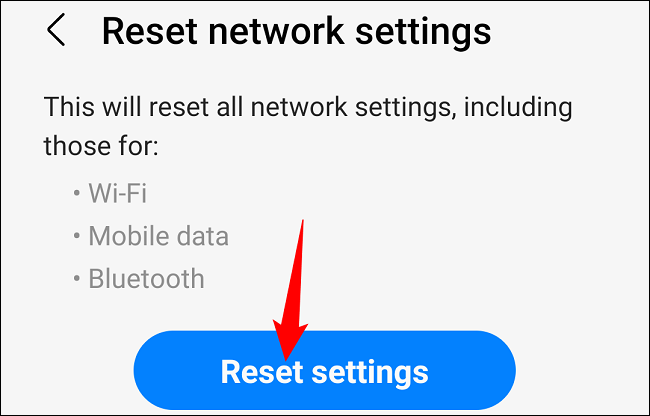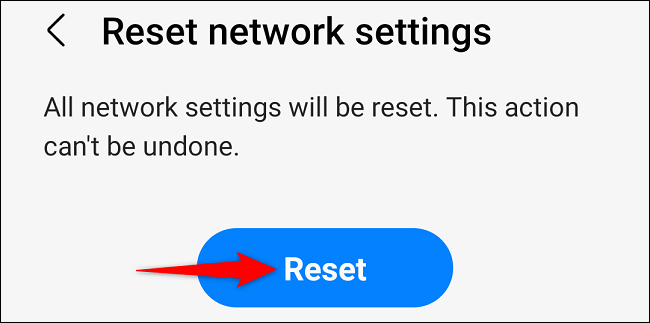ਸੈਮਸੰਗ 'ਤੇ ਨੈੱਟਵਰਕ ਸੈਟਿੰਗਾਂ ਨੂੰ ਕਿਵੇਂ ਰੀਸੈਟ ਕਰਨਾ ਹੈ।
ਜੇਕਰ ਤੁਹਾਨੂੰ ਆਪਣੇ Samsung ਫ਼ੋਨ 'ਤੇ Wi-Fi, ਬਲੂਟੁੱਥ, ਜਾਂ ਨੈੱਟਵਰਕ ਨਾਲ ਸਮੱਸਿਆਵਾਂ ਆ ਰਹੀਆਂ ਹਨ, ਤਾਂ ਇਹਨਾਂ ਸਮੱਸਿਆਵਾਂ ਨੂੰ ਹੱਲ ਕਰਨ ਲਈ ਨੈੱਟਵਰਕ ਸੈਟਿੰਗਾਂ ਨੂੰ ਰੀਸੈਟ ਕਰਨਾ ਲਾਭਦਾਇਕ ਹੈ। ਅਸੀਂ ਤੁਹਾਨੂੰ ਦਿਖਾਵਾਂਗੇ ਕਿ Galaxy ਫ਼ੋਨ ਦੀ ਸੈਟਿੰਗ ਐਪ ਦੀ ਵਰਤੋਂ ਕਰਕੇ ਅਜਿਹਾ ਕਿਵੇਂ ਕਰਨਾ ਹੈ।
ਕੀ ਹੁੰਦਾ ਹੈ ਜਦੋਂ ਮੈਂ ਨੈੱਟਵਰਕ ਸੈਟਿੰਗਾਂ ਰੀਸੈੱਟ ਕਰਦਾ ਹਾਂ?
ਜਦੋਂ ਤੁਸੀਂ ਆਪਣੇ Android ਫ਼ੋਨ ਦੀਆਂ ਨੈੱਟਵਰਕ ਸੈਟਿੰਗਾਂ ਨੂੰ ਰੀਸੈਟ ਕਰਦੇ ਹੋ, Android ਸਾਰੇ ਸੁਰੱਖਿਅਤ ਕੀਤੇ Wi-Fi ਨੈੱਟਵਰਕਾਂ ਨੂੰ ਮਿਟਾ ਦਿੰਦਾ ਹੈ ਇਹ ਪੇਅਰ ਕੀਤੇ ਬਲੂਟੁੱਥ ਡਿਵਾਈਸਾਂ ਨੂੰ ਹਟਾਉਂਦਾ ਹੈ ਅਤੇ ਹੋਰ ਨੈਟਵਰਕ ਕੌਂਫਿਗਰੇਸ਼ਨਾਂ ਨੂੰ ਮਿਟਾ ਦਿੰਦਾ ਹੈ। ਇਹ ਤੁਹਾਡੀਆਂ ਮੌਜੂਦਾ ਨੈੱਟਵਰਕ ਸੈਟਿੰਗਾਂ ਕਾਰਨ ਹੋਣ ਵਾਲੀਆਂ ਸਮੱਸਿਆਵਾਂ ਨੂੰ ਹੱਲ ਕਰਨ ਵਿੱਚ ਮਦਦ ਕਰ ਸਕਦਾ ਹੈ।
ਸੈਟਿੰਗਾਂ ਰੀਸੈੱਟ ਕਰਨ ਤੋਂ ਬਾਅਦ, ਤੁਸੀਂ ਆਪਣੇ ਵਾਈ-ਫਾਈ ਨੈੱਟਵਰਕਾਂ ਨਾਲ ਮੁੜ-ਕਨੈਕਟ ਕਰ ਸਕਦੇ ਹੋ, ਆਪਣੇ ਬਲੂਟੁੱਥ ਡੀਵਾਈਸਾਂ ਨੂੰ ਜੋੜਾ ਬਣਾ ਸਕਦੇ ਹੋ, ਅਤੇ ਆਪਣੀ ਡੀਵਾਈਸ 'ਤੇ ਹੋਰ ਨੈੱਟਵਰਕ ਵਿਸ਼ੇਸ਼ਤਾਵਾਂ ਨੂੰ ਸੈੱਟਅੱਪ ਕਰ ਸਕਦੇ ਹੋ।
ਆਪਣੇ ਸੈਮਸੰਗ ਐਂਡਰੌਇਡ ਫੋਨ 'ਤੇ ਨੈੱਟਵਰਕ ਸੈਟਿੰਗਾਂ ਰੀਸੈਟ ਕਰੋ
ਜੇਕਰ ਤੁਸੀਂ ਸੈਟਿੰਗਾਂ ਨੂੰ ਰੀਸੈਟ ਕਰਨ ਲਈ ਤਿਆਰ ਹੋ, ਤਾਂ ਸੈਟਿੰਗਾਂ ਨੂੰ ਚਾਲੂ ਕਰੋ ਤੁਹਾਡਾ ਸੈਮਸੰਗ ਫ਼ੋਨ . ਸੈਟਿੰਗਾਂ ਵਿੱਚ, ਹੇਠਾਂ ਸਕ੍ਰੋਲ ਕਰੋ ਅਤੇ ਜਨਰਲ ਪ੍ਰਬੰਧਨ ਚੁਣੋ।
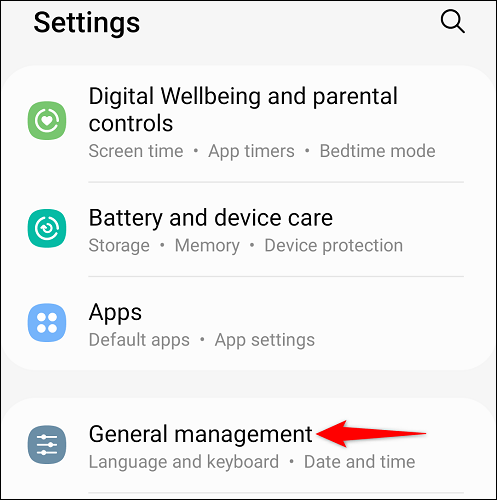
ਜਨਰਲ ਪ੍ਰਬੰਧਨ ਮੀਨੂ ਵਿੱਚ, ਰੀਸੈਟ ਚੁਣੋ।
ਰੀਸੈਟ ਪੰਨੇ 'ਤੇ, ਨੈੱਟਵਰਕ ਸੈਟਿੰਗਾਂ ਨੂੰ ਰੀਸੈਟ ਕਰੋ ਦੀ ਚੋਣ ਕਰੋ।
ਤੁਹਾਡਾ ਫ਼ੋਨ ਉਹਨਾਂ ਆਈਟਮਾਂ ਨੂੰ ਪ੍ਰਦਰਸ਼ਿਤ ਕਰੇਗਾ ਜੋ ਸੈਟਿੰਗਾਂ ਰੀਸੈਟ ਹੋਣ 'ਤੇ ਮਿਟਾ ਦਿੱਤੀਆਂ ਜਾਣਗੀਆਂ। ਜਾਰੀ ਰੱਖਣ ਲਈ "ਰੀਸੈਟ ਸੈਟਿੰਗਾਂ" 'ਤੇ ਕਲਿੱਕ ਕਰੋ।
ਰੀਸੈਟ 'ਤੇ ਟੈਪ ਕਰਕੇ ਕਾਰਵਾਈ ਦੀ ਪੁਸ਼ਟੀ ਕਰੋ।
ਅਤੇ ਇਹ ਹੈ। ਤੁਹਾਡਾ ਫ਼ੋਨ ਨੈੱਟਵਰਕ ਸੈਟਿੰਗਾਂ ਨੂੰ ਉਹਨਾਂ ਦੇ ਪੂਰਵ-ਨਿਰਧਾਰਤ 'ਤੇ ਵਾਪਸ ਕਰਨਾ ਸ਼ੁਰੂ ਕਰ ਦੇਵੇਗਾ। ਰੀਸੈਟ ਪ੍ਰਕਿਰਿਆ ਪੂਰੀ ਹੋਣ 'ਤੇ ਤੁਸੀਂ ਇੱਕ ਸਫਲਤਾ ਸੁਨੇਹਾ ਵੇਖੋਗੇ।
ਜੇਕਰ ਤੁਹਾਡੀਆਂ ਸਮੱਸਿਆਵਾਂ ਰੀਸੈਟ ਤੋਂ ਬਾਅਦ ਵੀ ਜਾਰੀ ਰਹਿੰਦੀਆਂ ਹਨ, ਤਾਂ ਇਸ 'ਤੇ ਵਿਚਾਰ ਕਰੋ ਸੈਮਸੰਗ ਫ਼ੋਨ ਨੂੰ ਫੈਕਟਰੀ ਸੈਟਿੰਗਾਂ 'ਤੇ ਰੀਸੈਟ ਕਰੋ .